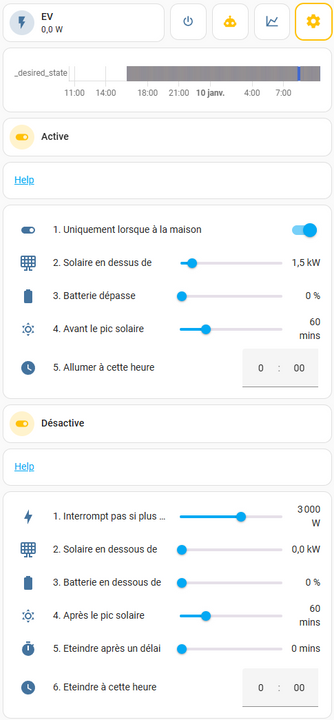Energie
Wenn Sie in der Symbolliste auf das Symbol „Energie“ klicken, wird diese Seite angezeigt.
Dieses Dashboard soll einen schnellen Überblick über Ihre Energieproduktion und Ihren Energieverbrauch geben. Es integriert viele Datenpräsentations-Widgets, die Sie je nach Ihren Vorlieben aktivieren oder deaktivieren können.
Sie haben auch die Möglichkeit, Ihre verschiedenen energieverbrauchenden Geräte direkt über diese Schnittstelle zu steuern.
Alle angezeigten Elemente werden automatisch generiert, sodass Sie Ihr Energiemonitoring jederzeit erweitern können. Installieren Sie einfach ein neues Gerät, das Ihre Verbraucher messen oder steuern kann, und die Integration erfolgt automatisch, unabhängig von der Technologie.
Lassen Sie uns gemeinsam ein konkretes Beispiel untersuchen, um die Funktionsweise besser zu verstehen, beginnend mit dem wichtigsten Schritt: der Konfiguration der Anzeige.

Anzeige
Wie bei anderen Dashboards können Sie die Anzeige individuell anpassen, indem Sie die Informationsfelder über die Schaltfläche „Einstellungen“ aktivieren oder deaktivieren. Wie Sie sehen werden, bieten einige Panels auch zusätzliche Funktionen, um Ihr Erlebnis zu bereichern.
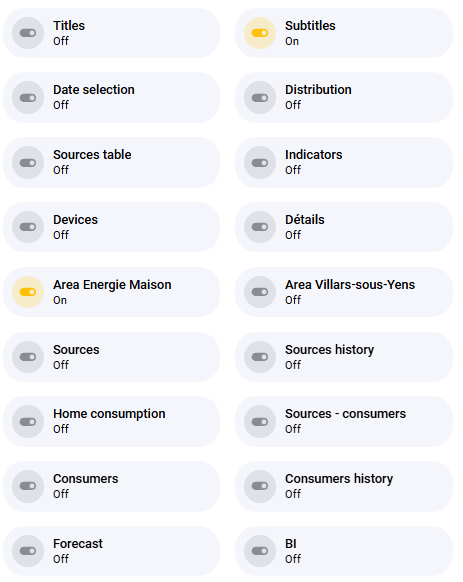
Energie – Überblick
Dieses Set an Anzeigetafeln ermöglicht Ihnen einen Überblick über einen Tag oder einen Zeitraum über alle wesentlichen Indikatoren Ihres Energiesystems.
Um diesen Satz anzuzeigen, wählen Sie die in der vorherigen Liste angezeigten Zeilen 1 bis 3 aus.
Sehen wir uns die verschiedenen Elemente an:
Datum: Mit diesem ersten Element können Sie einen Tag oder einen Zeitraum auswählen. Diese Auswahl beeinflusst alle folgenden Elemente und ermöglicht Ihnen einen Überblick über Ihre Energieproduktion und Ihren Energieverbrauch.
Energiefluss: Die folgende Grafik zeigt die Energieflüsse zwischen dem Netz links, Ihren Solarmodulen oben, Ihrem Haus rechts und einer möglichen Batterie unten. Oben links zeigt Ihnen ein Indikator Ihre Energiebilanz für den betrachteten Zeitraum.
Wirtschaftliche Sicht: Die rechts abgebildete Tabelle gibt eine wirtschaftliche Sicht auf Ihre Produktion und Ihren Verbrauch. Wenn Sie die Preise im spezifischen Energie-Dashboard definiert haben, erhalten Sie eine finanzielle Bewertung Ihrer Anlage über den betrachteten Zeitraum.
Verbrauchsindikatoren: Die drei in der zweiten Zeile links sichtbaren Indikatoren informieren Sie nacheinander über Ihren Netzverbrauch, Ihren Eigenverbrauchsanteil und schließlich über den CO2-Energieanteil Ihres Gesamtverbrauchs. Letzteres nutzt Ihren geografischen Standort und den durchschnittlichen Energiemix Ihrer Region. In den Schweizer Alpen zum Beispiel ist Energie aus nicht erneuerbaren Quellen praktisch kostenlos, da Wasserkraft dabei ist.
Hauptverbraucher: Die beiden mittleren Diagramme geben Hinweise auf die wichtigsten bekannten Verbraucher des Systems.
Solarverbrauch und Prognosen: Abschließend gibt Ihnen die Grafik rechts Auskunft über den tatsächlichen Solarenergieverbrauch und in der Grafik unten rechts die voraussichtliche Produktion Ihrer Anlage für die nächsten Stunden.

Anzeige mit Fokus auf Verbrauchsmanagement
Die hier angezeigte Anzeige umfasst nur Folgendes:
Quellen
Quellen – Verbraucher
Verbraucher
Vorhersage
Diese Elemente werden automatisch basierend auf den in Ihrer Infrastruktur verfügbaren Sensoren generiert.
Die Anzeige ist wie folgt aufgebaut:
Links: Energiequellen, einschließlich Photovoltaik (PV)-Module, die Batterie mit ihren Lade- und Entladeraten und das Netz.
In der Mitte: eine synthetische Ansicht, die die Beziehungen zwischen Quellen und Verbrauchern veranschaulicht, wobei der Gesamtverbrauch im Mittelpunkt steht.
Rechts: die Liste aller gemessenen und steuerbaren Verbraucher. Außerdem finden Sie dort einen virtuellen Verbraucher, der die verbrauchte Energie zusammenfasst, die nicht auf eines der Messgeräte zurückzuführen ist. Dies kann beispielsweise bei einem Kühlschrank, einem Weinkeller oder jedem anderen Element passieren, für das kein Messgerät installiert wurde.
Unten: Informationen zur aktuellen, prognostizierten und planbaren Solarproduktion, basierend auf den Jahreszeiten, der Position Ihres Gebäudes, dem Wetter usw.
Die Symbole rechts neben den verschiedenen Elementen bieten folgende Funktionalitäten:
Einen Verbraucher ein-/ausschalten.
Automatisierungsregeln aktivieren/deaktivieren.
Detaillierte Diagramme anzeigen.
Konfigurieren Sie das Verhalten des Elements.
Diese Funktionen sind besonders wichtig, um Verbraucher steuern zu können; wir stellen sie Ihnen im nächsten Punkt vor.

Anzeige mit Fokus auf Verbrauchsmanagement – Analyse
Schauen wir uns das im Detail an, um die angezeigten Daten besser zu verstehen:
In den Quellen links: eine detaillierte Grafik der Solarproduktion. Sie können diese Daten anhand der folgenden Grafik genauer untersuchen, die die Produktion über eine Woche zeigt. Dieses Diagramm ist über diese Schnittstelle mit nur zwei Klicks zugänglich.
Bei den Verbrauchern rechts: die Diagramme zweier spezifischer Verbraucher, nämlich des Ladegeräts des Elektroautos und des Verbrauchs eines Büros mit seiner IT-Ausstattung.
Mit diesen Visualisierungen können Sie Trends schnell erkennen und Energieverhalten auf einen Blick analysieren.

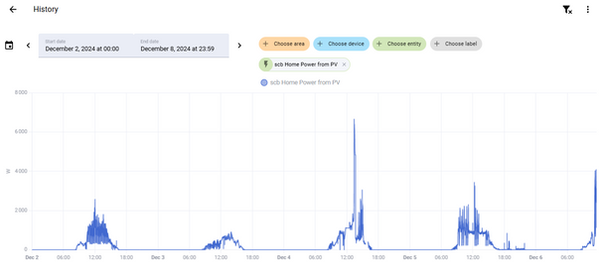
Ausstellung mit Fokus auf Verbrauchsmanagement – Automatisierung
Mit der letzten Schaltfläche rechts neben jedem Verbraucher, dargestellt durch ein Zahnrad, können Sie das Verhalten jedes Verbrauchers konfigurieren. Hier liegt eine der Stärken unseres Energiemanagementsystems, das Ihnen die Möglichkeit bietet, Ihren Verbrauch durch Anpassung einiger Parameter zu optimieren.
Sie werden feststellen, dass die Einstellungen so organisiert sind, dass vorrangig saubere und erneuerbare Energiequellen genutzt werden, bevor auf das Stromnetz zurückgegriffen wird. So nutzen Sie Ihre eigenen Quellen und sparen gleichzeitig Geld.
Beachten Sie, dass die hier gezeigten Elemente der Benutzeroberfläche auf Englisch sind, in Wirklichkeit jedoch in Ihre Sprache übersetzt werden, also keine Sorge!
Wichtig : Werte von 0 oder 00:00 werden ignoriert. Es werden nur die angegebenen Werte berücksichtigt.
Die Parameternummern spiegeln ihre Priorität wider : Die Tests werden in der angegebenen Reihenfolge durchgeführt. Dies ermöglicht die Priorisierung erneuerbarer Energiequellen für ein optimiertes Energiemanagement.
Aktivierung
„Wenn ich zu Hause bin“
Der Verbraucher wird bei Ihrer Abwesenheit automatisch deaktiviert.„Über Solarenergie hinaus“
Der Verbraucher wird nur aktiviert, wenn die Solarproduktion einen definierten kW-Schwellenwert überschreitet.„Batteriestatus“
Der Verbraucher schaltet sich nur ein, wenn die Batterie ausreichend geladen ist.„Vor dem Sonnengipfel“
Diese Einstellung optimiert die Nutzung der Solarenergie, indem die Aktivierung vor dem täglichen Sonnenmaximum geplant wird. Aufgrund der Wetterbedingungen erfolgt möglicherweise keine Produktion, die Aktivierung berücksichtigt dies jedoch nicht. Was zählt, ist die Spitzenzeit."Zu diesem Zeitpunkt"
Ermöglicht Ihnen, die Aktivierung zu einem bestimmten Zeitpunkt zu erzwingen. Dies ist nützlich, um sicherzustellen, dass das Auto früh am Morgen aufgeladen wird, beispielsweise an Wochentagen.
Deaktivierung
„Unterbrechen Sie“ den Verbraucher nicht, wenn der Verbrauch zu diesem Zeitpunkt einen bestimmten Schwellenwert in Watt überschreitet. Dadurch wird vermieden, dass eine Last oder ein Gerät während des Betriebs unterbrochen wird.
„Solar unten“
Schaltet den Verbraucher ab, wenn die Solarproduktion nicht mehr ausreicht.„Batterie unten“
Deaktiviert den Verbraucher, wenn die Batterieladung unter einen definierten Schwellenwert fällt.„Nach dem Sonnengipfel“
Schaltet den Verbraucher nach einer vorgegebenen Zeit nach dem Sonnenhöchststand ab.„Termin einhalten“
Ermöglicht Ihnen, die Betriebsdauer seit der Aktivierung zu garantieren.„Ausschalten um“
Stellt sicher, dass der Verbraucher zu einem bestimmten Zeitpunkt deaktiviert wird.
Diese Einstellungen bieten vollständige Flexibilität, um die Nutzung der verfügbaren Energie zu optimieren und sich gleichzeitig an Ihre Bedürfnisse anzupassen.